構造化タグ付き値は、複数の値をまとめて構造化したタグ付き値です。構造化タグ付き値は、要素のプロパティダイアログにおいて、タグ付き値の表示時にまとめて表示されます。例えば、以下のような住所を示す複数のデータから構成されるタグ付き値を例とします。
PropertyNo - 448
Street - My Street
Town - Creswick
AreaCode - 3363
このような内容について、構造化タグ付き値として定義すると、プロパティサブウィンドウでは以下のように表示されます。
448, My Street, Creswick, 3363
上記のように表示される内容を展開し、個々の内容の表示・編集が可能です。
構造化タグ付き値を定義するためには、プロファイルの定義内で、ステレオタイプが設定されていないクラスを利用します。ステレオタイプ"Stereotype"が付加されたクラスの属性の型として、この定義したクラスを指定することで、構造化されたタグ付き値を利用できます。
構造化タグ付き値の追加方法
# |
操作方法 |
1 |
プロファイルパッケージに含まれるダイアグラムを開きます。 |
2 |
ツールボックスで、クラス図のグループを開きます。 ツールボックスの内容が表示されます。 |
3 |
クラス要素をダイアグラム内に配置します。 ダブルクリックしてプロパティダイアログを表示します。 |
4 |
名前の欄には、適切な名前を入力します。 (ここで指定する名前は、生成するプロファイルには含まれません。) |
5 |
詳細グループにある属性ボタンを押し、属性のプロパティダイアログを表示します。 |
6 |
名前の欄に、構造化タグ付き値を構成する項目の1つの名前(例: PropertyNo)を入力します。 |
7 |
種類の欄では、適切な型を指定します。 |
8 |
新規属性ボタンを押して変更を保存します。この作業を、構造化タグ付き値を構成する要素に付いて繰り返します。 (例: Street, Town, AreaCode) |
9 |
作成が完了したら、ダイアログを閉じます。 |
10 |
この構造化タグ付き値を保持するステレオタイプ要素を右クリックし、「属性・操作と付属要素 | 属性」を選択して属性のプロパティウィンドウを表示します。 新規に属性を作成します。名前として入力した内容が、構造化タグ付き値のグループ名になります。種類の欄では、手順3で作成したクラスを指定します。 この操作により、構造化されたタグ付き値を定義できます。 |
11 |
例
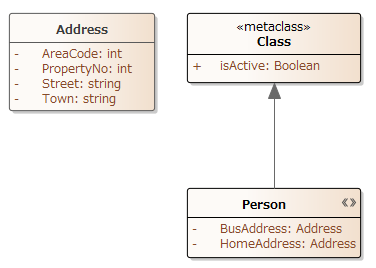
上記のような設定でUMLプロファイルとして保存することで、Personのステレオタイプが付いたクラスで、以下のように構造化タグ付き値を利用できます。
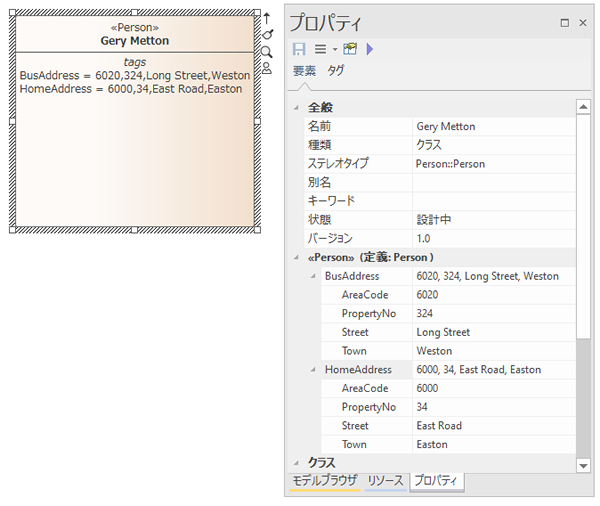
注意: |
|
参照: